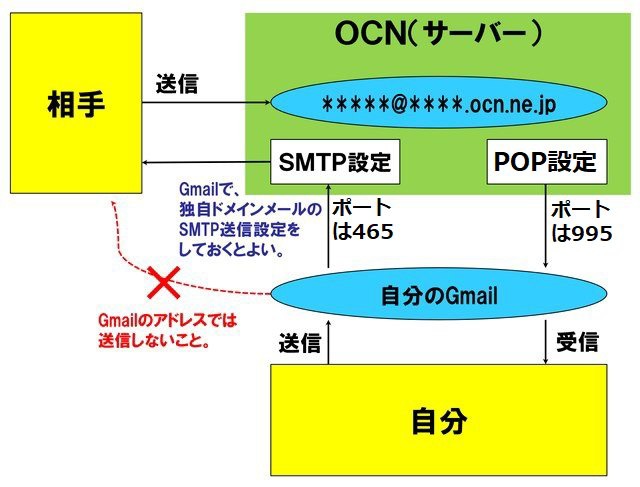Gmailは便利ですね。他のメールアカウントも送受信できるし、PCでもスマホでも使えるし、操作は簡単だしいうことありません。普段使いに最適なメールソフトはGmailだと思います。
Gmailは便利ですね。他のメールアカウントも送受信できるし、PCでもスマホでも使えるし、操作は簡単だしいうことありません。普段使いに最適なメールソフトはGmailだと思います。
さて、そのGmailで認証エラーが起きているという事例がありました。Gmailを使ってocnのメールを受信するという設定でしたが、「認証エラーが発生しました」というメッセージが表示されてメールの受信ができなくなっていました。この原因を調べ、設定を変更しました。
メールの設定
ocnメールをGmailで受信すると認証エラーになる理由
ocnメールをGmailで受信すると認証エラーになる理由はNTTがセキュリティを強化したからです。
https://support.ntt.com/ocn/support/pid29000010luより引用
突然、メールソフトで送受信ができなくなったお客さま
OCNではセキュリティ強化のため、2019年10月1日以降順次、OCNメールをメールソフトでご利用いただく際、推奨設定以外では送受信(POP/SMTP)できないように変更しております。
ocnメールサーバの設定は以下のように設定変更されています。
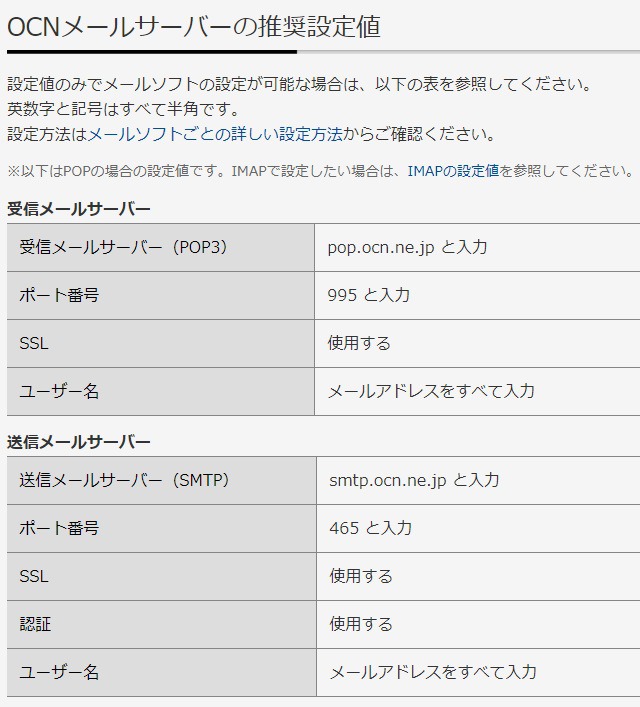
ということなので原因はわかりました。上記の情報をふまえてGmailでocnメールの設定を変更します。
Gmailとocnメールの連携イメージ
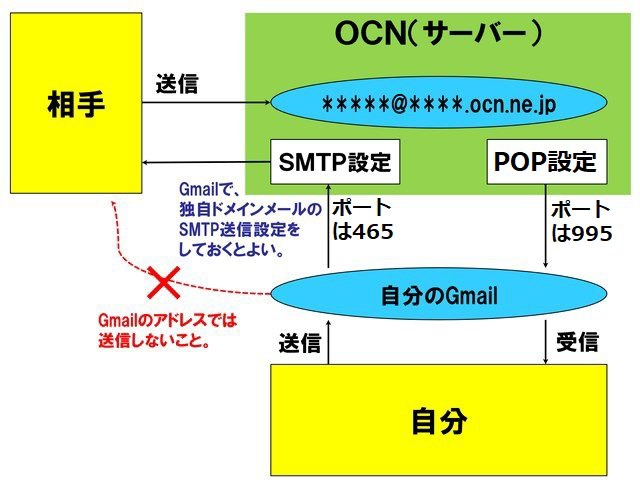
この方法はGmailをメールソフトのように使うというイメージです。自分が日常的に利用しているのはGmailですが、独自ドメインメール(上記の例はocnメールアドレス)で送受信できるのでとっても便利です。
Gmailでocnメールの設定を変更する
スマホだとうまく設定できないようですので、必ずパソコンで設定してください。パソコンで設定したあとはスマホでも普通に使えます。
パソコンでGmailを開きます。
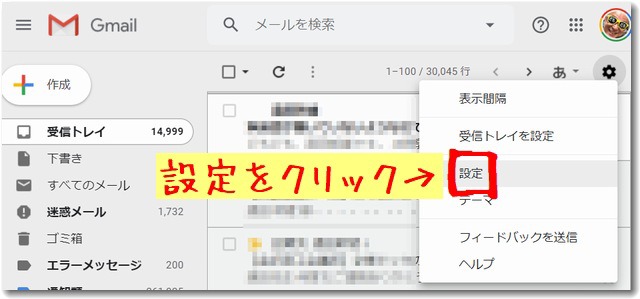
設定のための歯車のアイコンをクリックし、「設定」をクリックします。
設定の画面が表示されたら「アカウントとインポート」をクリックします。
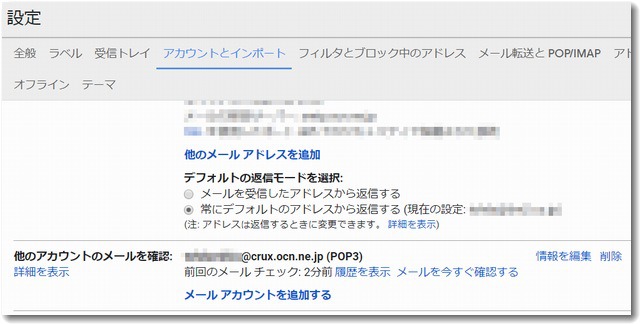
アカウントとインポートの下部のほうにある他のアカウントのメールを確認のところにocnメールの設定があるはずです。その右横にある「情報を編集」をクリックします。
別ウインドウが立ち上がります。このウインドウで設定を変更します。
▼設定画面
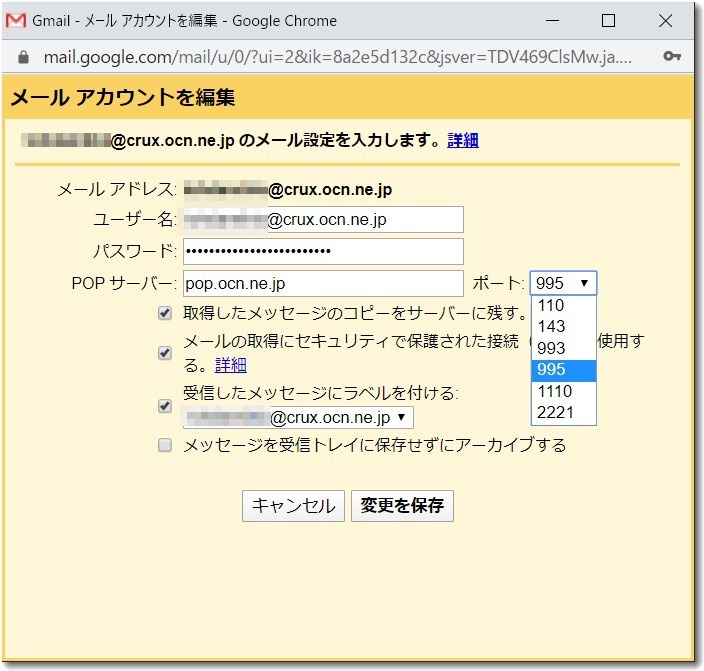
・ユーザー名 自分のメールアドレスをそのまま打ちこみます
→jibunnnomail***@crux.ocn.ne.jpという感じですね
・POPサーバー pop.ocn.ne.jp
・ポート 995
→ここが995になっていないとエラーになります(要注意)
・メールの取得にセキュリティで保護された接続を使用するのチェックを入れる
・受信したメッセージにラベルを付ける、に関しては付けておいたほうが識別しやすいのでおすすめです
これで設定は完了のはずですので、「変更を保存」をクリックします。
Gmailからocnメールで送信する設定
上記の設定はocnメールを受信する設定でした。Gmailではocnメールのアカウントで送信することも可能です。その設定をしている場合は送信の設定も変更する必要があります。
▼以前の設定
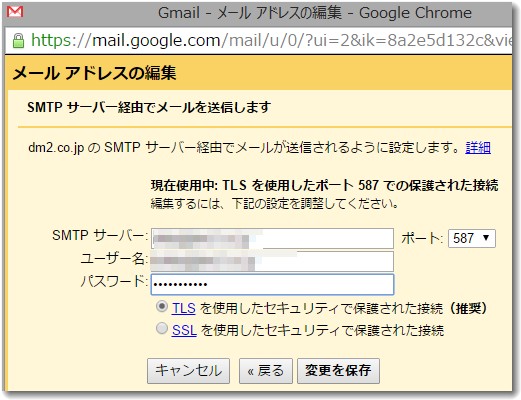
▼正しい設定(ポート番号465でセキュリティはSSL)
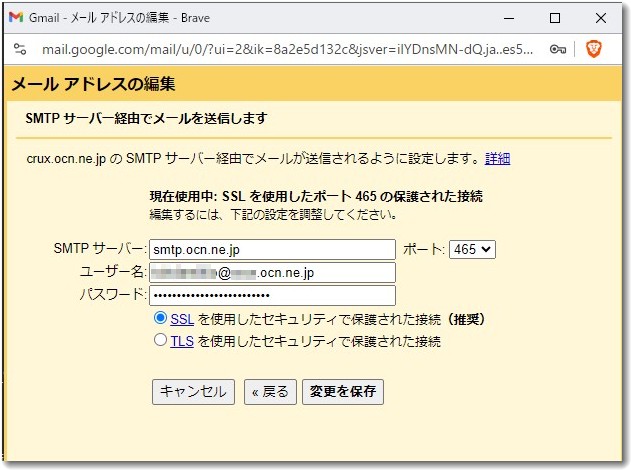
・SMTPサーバ smtp.ocn.ne.jp
・ユーザー名 自分のocnのメールアドレス
・パスワード ocnメールのパスワード
・ポート 465 (ここは重要です必ず465にしてください)→SSLと表示されるはずです
・SSLを使用したセキュリティで保護された接続にチェックをつける
これで保存します。
ポート番号が受信用と送信用で違いますのでご注意ください。
受信(POP)は 995
送信(SMTP)は 465
です。
なおメールの名前の設定でエイリアスをオンにしていた場合はエラーが起きやすいです。エイリアスをオフに変更しましょう。
Gmailでの「エイリアス」のチェック設定について
Gmailで他のメールアドレスを使用してメールを送信する際に、送信設定に「エイリアスとして扱いますか?」というオプションがあります。このチェックのオン・オフによって動作が変わります。
- オンにする(チェックする)場合:
メールを送信する際、そのメールアドレスがあたかも「メインのGmailアドレスのエイリアス」として扱われます。つまり、受信者には、そのエイリアスのアドレスが表示されますが、Gmailアカウントの管理下で送信されているという扱いになります。この設定が便利な場合は、メールをメインのGmailアドレスと同じ管理下で送信したいときです。 - オフにする(チェックを外す)場合:
この場合、Gmailはそのアドレスを「別個のメールアドレス」として扱います。つまり、送信メールはその別のメールアドレスから直接送信されたように見えます。例えば、OCNのメールアドレスとして完全に独立した形で送信されます。この設定は、送信者情報を明確に区別したい場合に役立ちます。
どちらが良いか?
- エイリアスとして使う(オンにする):
Gmailの一元管理のもとで、複数のアドレスを使い分けたい場合に適しています。仕事用とプライベート用でメールアドレスを使い分けつつも、すべてのメールをGmailのインターフェースで一元的に管理したい場合などに便利です。 - エイリアスとして使わない(オフにする):
メールの送信元が完全に独立した形であることを明確にしたい場合に適しています。特に、異なるサービスのメールアドレスを使っている場合、そのサービスごとに送信メールの設定を分けたいときなどに利用します。
OCNメールを利用している場合は、「エイリアスとして扱う」にチェックを入れずに(オフにして)設定することをお勧めします。これにより、OCNメールアドレスをGmailから送信する際、OCNのアドレスそのものから送信されるようになります。
インターネットの環境変化には要注意
ここまで設定をすると、Gmailでocnのメールアドレスを使って送受信することができます。いったん設定すればしばらくはそのまま使えますが、環境変化で突然エラーになったりすることがあります。セキュリティ強化などの理由で設定方法が変更になるということが多いです。
その場合は必ず事前に設定変更のおしらせメールが来ているはずです。これを読まずに時間が経過し、エラーに直面して大騒ぎするという例が多いです。
変化の時代です。インターネットの環境変化には注意を払いましょう。
▼関連ありそうな記事
Gmailで独自ドメインメールを送受信できるように設定(さくらインターネットの独自ドメインを利用)
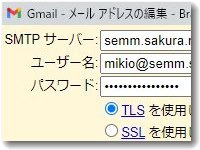
上記の記事では、さくらインターネットの事例で紹介していますが、ロリポップでもエックスサーバーでもほぼ同様の設定でいけるはずです。参考までに。
2024年1月以降の設定について
※Gmailは2024年以降にメールのセキュリティを強化していますので設定内容には要注意です。

この記事を書いた遠田幹雄は中小企業診断士です
遠田幹雄は経営コンサルティング企業の株式会社ドモドモコーポレーション代表取締役。石川県かほく市に本社があり金沢市を中心とした北陸三県を主な活動エリアとする経営コンサルタントです。
小規模事業者や中小企業を対象として、経営戦略立案とその後の実行支援、商品開発、販路拡大、マーケティング、ブランド構築等に係る総合的なコンサルティング活動を展開しています。実際にはWEBマーケティングやIT系のご依頼が多いです。
民民での直接契約を中心としていますが、商工三団体などの支援機関が主催するセミナー講師を年間数十回担当したり、支援機関の専門家派遣や中小企業基盤整備機構の経営窓口相談に対応したりもしています。
保有資格:中小企業診断士、情報処理技術者など
会社概要およびプロフィールは株式会社ドモドモコーポレーションの会社案内にて紹介していますので興味ある方はご覧ください。
お問い合わせは電話ではなくお問い合わせフォームからメールにておねがいします。新規の電話番号からの電話は受信しないことにしていますのでご了承ください。

【反応していただけると喜びます(笑)】
記事内容が役にたったとか共感したとかで、なにか反応をしたいという場合はTwitterやフェイスブックなどのSNSで反応いただけるとうれしいです。
本日の段階で当サイトのブログ記事数は 6,853 件になりました。できるだけ毎日更新しようとしています。
遠田幹雄が利用しているSNSは以下のとおりです。
facebook https://www.facebook.com/tohdamikio
ツイッター https://twitter.com/tohdamikio
LINE https://lin.ee/igN7saM
チャットワーク https://www.chatwork.com/tohda
また、投げ銭システムも用意しましたのでお気持ちがあればクレジット決済などでもお支払いいただけます。
※投げ銭はスクエアの「寄付」というシステムに変更しています(2025年1月6日)
※投げ銭は100円からOKです。シャレですので笑ってご支援いただけるとうれしいです(笑)
株式会社ドモドモコーポレーション
石川県かほく市木津ロ64-1 〒929-1171
電話 076-285-8058(通常はFAXになっています)
IP電話:050-3578-5060(留守録あり)
問合→メールフォームからお願いします
法人番号 9220001017731
適格請求書(インボイス)番号 T9220001017731